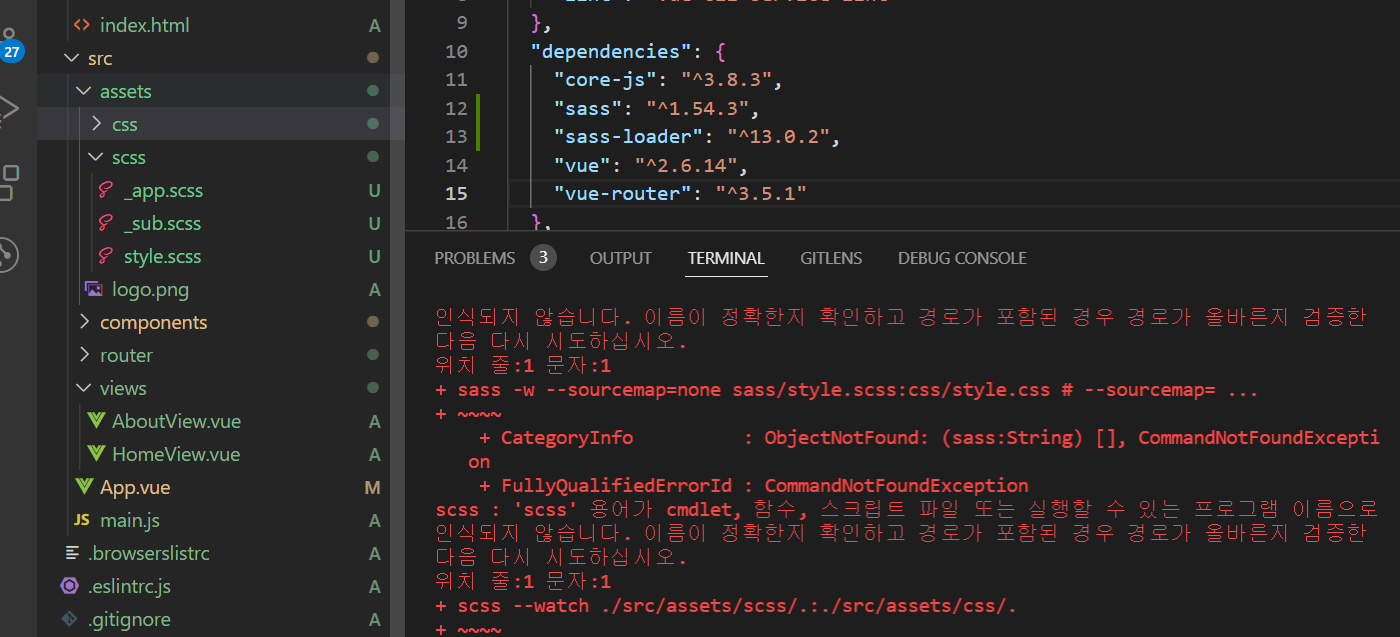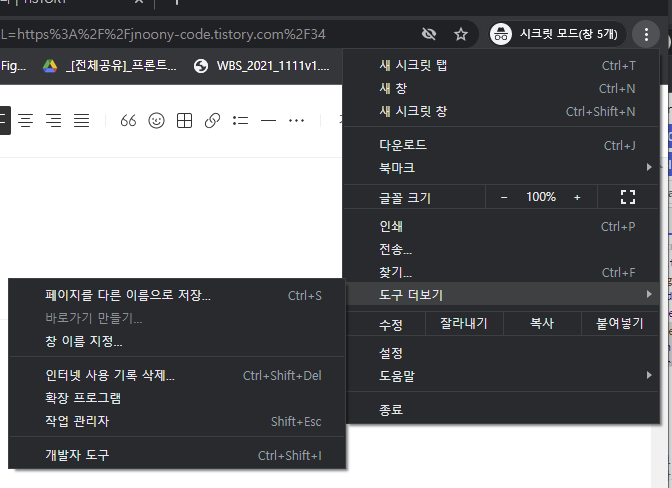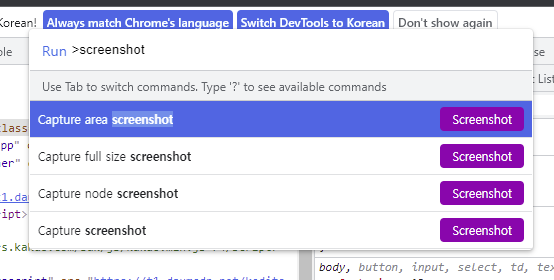KAIT 자격검정
채용 우대 ㈜마음AI, ㈜아톤, ㈜제타큐브, ㈜웨슬리퀘스트, ㈜백스포트, ㈜케이아이미디어, ㈜인스코리아, ㈜고고팩토리, ㈜유니컴즈, ㈜에이투이커뮤니케이션, ㈜아테나컴퍼니, ㈜인하이브, ㈜
www.ihd.or.kr
금년 뭐 한거 없이 시간이 지난거 같아 년말이라도 정처없이 보내지 않았다 하는 마음으로 자격증 딸거 있나 뒤졌다
그러다 리눅스마스터는 일정이 지났고, KAIT에서 금년(24')부터 시작한 따끈따끈한 신규 자격증이 론칭한게 보였다.
마침, AI가 궁금하기도 했고..
AI활용능력 - AI상식
4단계로 나뉘는거 같고 3,4단계는 내년 오픈..
아직 신규라.. 공인이 아니지만 얼마 없는 AI 자격증.. ( 언젠가..공인...??ㅎ )
자격증 과목은 아래와 같다.
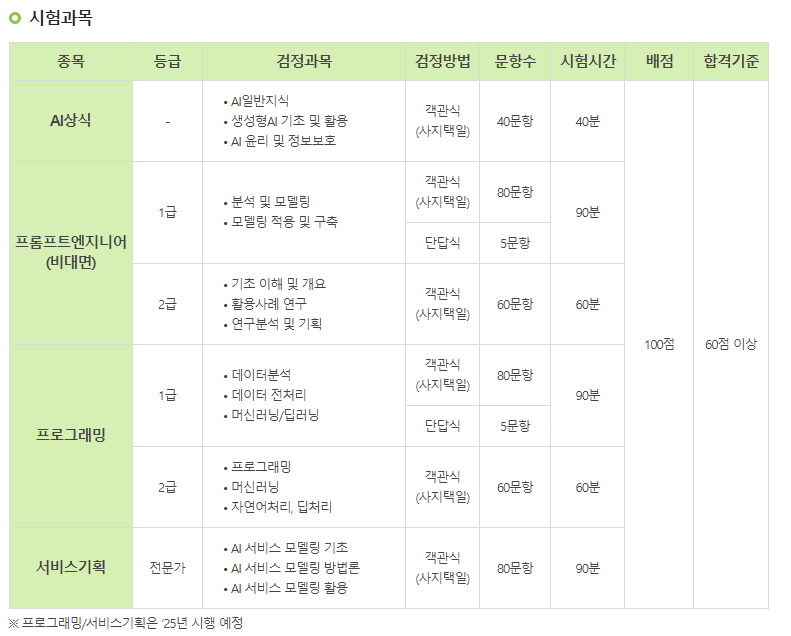
뭔가 상식이래서 공부좀 하면 합격할수 있지 않을까 하는 마음으로 AI상식이 1단계여서 한번 도전해보기로 했다.
신규자격증이니.. 문제 쉽게 나올테니......
일단..문제가 어떻게 나오는지 모르니.. 책부터..
[교재]

https://product.kyobobook.co.kr/detail/S000213987930
AI활용능력 - AI상식 | 정화민 - 교보문고
AI활용능력 - AI상식 | 현대 사회는 인공지능(AI)의 급격한 발전과 함께 변화하고 있다. AI는 우리의 일상생활뿐만 아니라 다양한 산업 분야에서도 큰 혁신을 불러일으키고 있으며 이러한 시대적
product.kyobobook.co.kr
[문제]
현재 풀린 문제는 이게 전부이다... ㅎㄷㄷ.. 결국 교재와 같이 봐야하는군.
시험일정

시험후기 [2024.12.18 작성]
공부한 시간은..1일....? 벼락치기 했다..
금년에 시작했기 때문에 문제은행이 거의 없다고 보면 된다.
하지만 예시 문제를 사이트에 공유 돼 있기 때문에 문제 유형 알아볼겸 풀어보고, 책을 사서 한번 정독했다.

충분했다....
거의 상식적인 문제였다고 본다
대체로 AI가 발전했을때 나타나는 문제점 관련한 문제가 6~8개? 나왔던거 같다.
- ANI : 약한인공지능 / AGI 강한 인공지능
- 머신러닝 / 딥러닝
- AI역사 : 앨런튜닝, 존맥카시와 다트머스 회의
-신경망 구조
- 자연어처리
-활용사례
- 정보보호의 중요성
이런 내용이 문제의 주를 이뤘던거 같다.
'기타' 카테고리의 다른 글
| node 버전 변경하기 (0) | 2022.03.17 |
|---|---|
| 코딩 참조 사이트 (0) | 2021.12.23 |
| 크롬 브라우저에서 캡쳐하기 (0) | 2021.12.22 |